- Windows 7, 8 ja 10.
- Windows Vista.
- Windows XP.
Voit ottaa UPnP: n käyttöön näissä Windows-versioissa seuraavasti.
- Avaa Ohjauspaneeli.
- Valitse Verkko ja Internet
- Valitse Verkko- ja jakamiskeskus .
- Napsauta vasemmanpuoleisessa ruudussa Muuta kehittyneitä jakamisasetuksia -linkkiä.
- Valitse Verkon etsintä -osiossa vaihtoehto Ota käyttöön verkon löytäminen ja napsauta Tallenna muutokset -painiketta.
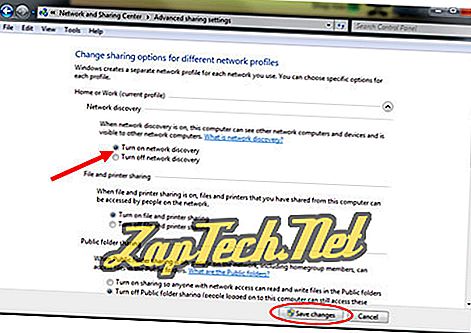
UPnP käynnistyy nyt automaattisesti, kun käynnistät tietokoneen.
Vihje: Jos sinulla on ongelmia saada UPnP-verkkoa toimimaan oikein verkossa, noudata yllä olevia ohjeita, tarkista, onko reitittimesi laiteohjelmistopäivitys, jossa käsitellään kaikkia UPnP-ongelmia.
UPnP: n ottaminen käyttöön Windows Vistassa
Voit ottaa UPnP: n käyttöön Windows Vistassa siirtymällä Windowsin Ohjauspaneeliin. Etsi ja napsauta Verkko- ja jakamiskeskuksen kuvaketta.
Napsauta Jakaminen ja löytäminen -osiossa Verkko-etsintä -vaihtoehdon oikealla puolella olevaa nuolipainiketta . Valitse Ota verkkoasetusten ottaminen käyttöön ja napsauta Käytä-painiketta.
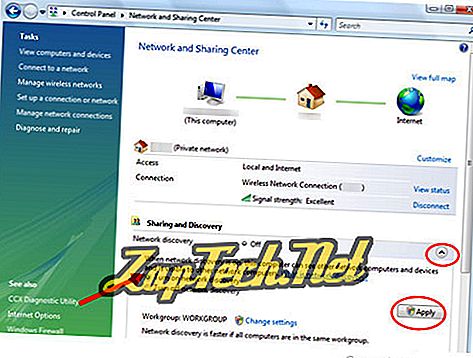
UPnP käynnistyy nyt automaattisesti, kun käynnistät tietokoneen.
Vihje: Jos sinulla on ongelmia saada UPnP-verkkoa toimimaan oikein verkossa seuraavien vaiheiden jälkeen, tarkista, onko reitittimesi laiteohjelmistopäivitys, joka käsittelee kaikkia UPnP-ongelmia.
UPnP: n ottaminen käyttöön Windows XP: ssä
Jotta UPnP toimisi Windows XP: ssä, on ensin varmistettava, että Internet-yhdyskäytävä- laite näkyy Verkkoyhteydet-kohdassa ja että reititin näkyy Verkkoympäristössä.
Avaa ensimmäinen laite avaamalla Verkkoyhteydet-ikkuna. Voit tehdä tämän valitsemalla Käynnistä> Suorita, kirjoittamalla tekstikenttään ncpa.cpl ja painamalla sitten Enter-näppäintä. Tarkista, näkyykö Internet-yhdyskäytävälaite, kuten alla on esitetty.

Napsauta toisen laitteen kohdalla Verkkoyhteydet- ikkunassa Oma verkkoalueiden linkkiä (vasen ruutu, Muut paikat -osiossa). Tarkista, näkyykö reititin.
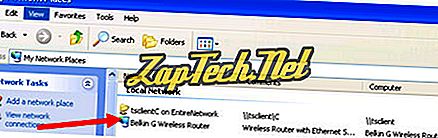
Jos näitä laitteita ei näytetä, on varmistettava, että oikeat komponentit on asennettu Windows XP -käyttöjärjestelmään. Voit tarkistaa tämän valitsemalla Käynnistä, Suorita, kirjoittamalla tekstikenttään appwiz.cpl ja painamalla Enter-näppäintä.
Napsauta Lisää tai poista sovellus -ikkunassa Lisää / poista Windowsin osien linkkiä vasemmassa ruudussa. Selaa Windowsin osien ohjatun ikkunassa alaspäin, kunnes löydät verkkopalvelut . Valitse tämä luettelosta ja napsauta Tiedot- painiketta. Varmista, että Internet Gateway Device Discovery- ja Control Client- ja UPnP-käyttöliittymän asetukset on valittu ja napsauta OK-painiketta. Napsauta Windowsin osien ohjatun ikkunan Seuraava-painiketta ja asenna uudet osat noudattamalla ohjeita.
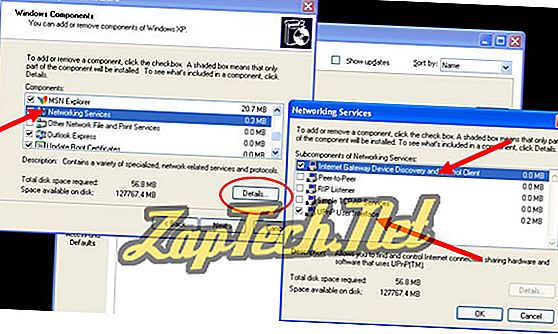
Nyt voit käynnistää UPnP-palvelun ottamalla sen käyttöön. Voit tehdä tämän valitsemalla Käynnistä, Suorita, kirjoittamalla tekstikenttään services.msc ja painamalla Enter-näppäintä.
Etsi SSDP Discovery Service -vaihtoehto ja kaksoisnapsauta sitä hiirellä. Valitse avautuvassa ikkunassa General (Yleiset) -välilehdestä Automatic ( Automaattinen ) Käynnistystyyppi- pudotusvalikosta ja napsauta OK- painiketta.
UPnP käynnistyy nyt automaattisesti, kun käynnistät tietokoneen.
Vihje: Jos sinulla on ongelmia saada UPnP-verkkoa toimimaan oikein verkossa seuraavien vaiheiden jälkeen, tarkista, onko reitittimesi laiteohjelmistopäivitys, joka käsittelee kaikkia UPnP-ongelmia.
